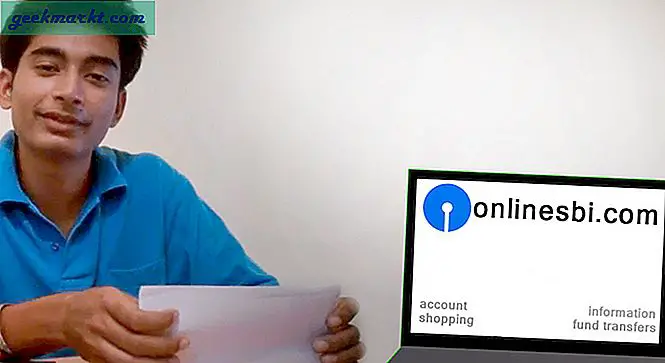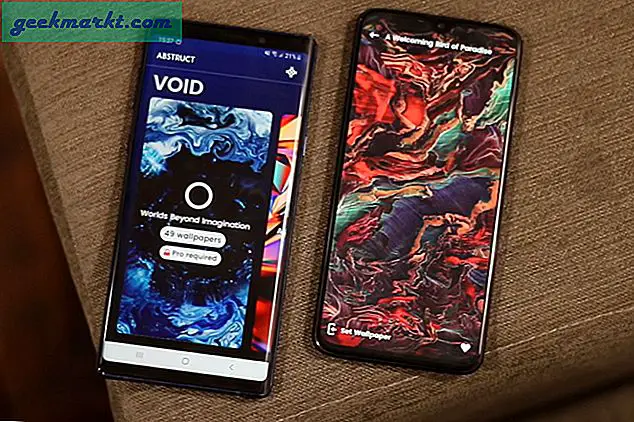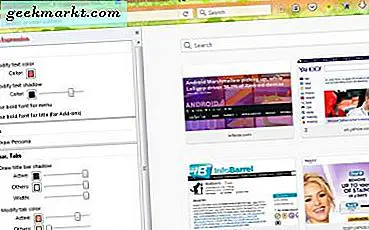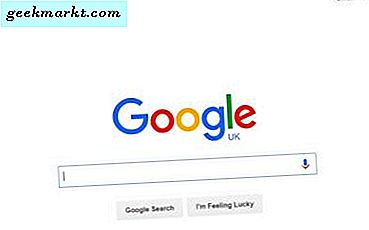अमेज़ॅन और Google के पास थोड़ा तनाव है। चूंकि दोनों तकनीकी दिग्गजों में वृद्धि जारी है, इसलिए वे धीरे-धीरे अलग हो गए हैं, एक-दूसरे की परियोजनाओं को अपनी प्रतिस्पर्धा को कम करने और अपनी परियोजनाओं को धक्का देने के तरीके के रूप में लक्षित करते हैं। यह धीरे-धीरे शुरू हुआ, अमेज़ॅन ने पहले एंड्रॉइड का अपना कांटा विकसित किया और मानक एंड्रॉइड उपयोगकर्ताओं को प्राइम वीडियो तक पहुंच प्राप्त करने के लिए अमेज़ॅन ऐपस्टोर डाउनलोड करने के लिए जोर दिया। चूंकि Google और अमेज़ॅन ने नई उत्पाद श्रेणियों में आगे बढ़ना जारी रखा, यह स्पष्ट हो गया कि चीजें केवल गड़बड़ हो रही थीं। Google और अमेज़ॅन ने स्ट्रीमिंग गेम में प्रतिस्पर्धा करना शुरू किया, अमेज़ॅन ने क्रोमकास्ट या क्रोमकास्ट अल्ट्रा को बेचने से इंकार कर दिया और इसके बजाय उपयोगकर्ताओं को अमेज़ॅन फायर स्टिक या रोकू डिवाइस की पेशकश की, और फिर स्मार्ट स्पीकर की Google होम लाइब्रेरी को ले जाने से इंकार कर दिया।
Google ने पूरे 2017 में प्रतिशोध किया, यूट्यूब को सेवा की शर्तों को तोड़ने के लिए मूल रूप से यूट्यूब को खींच लिया, फिर प्रतीत होता है क्योंकि अमेज़ॅन Google के उत्पादों को नहीं ले जाएगा) और फायर स्टिक (जल्दी से अमेज़ॅन को फ़ायरफ़ॉक्स को वर्कअराउंड के रूप में उपयोग करने का कारण बनता है)। अमेज़ॅन ने दिसंबर में अमेज़ॅन के डिजिटल अलमारियों को Google के उत्पादों को बहाल करने का वादा किया था, लेकिन फिर भी, यह चार महीने हो गया है और हम अभी भी अमेज़ॅन के माध्यम से Google के उत्पादों को देखने का इंतजार कर रहे हैं। और यह सब कुछ कम से कम उपभोक्ता-अनुकूल चीजों में से एक का उल्लेख किए बिना है अमेज़ॅन ने Google का मुकाबला करने के लिए किया है: कंपनी ने इसे पिछले साल Google Play Store में वापस जोड़ने के बाद भी एंड्रॉइड पर प्राइम वीडियो ऐप में क्रोमकास्ट समर्थन नहीं जोड़ा।
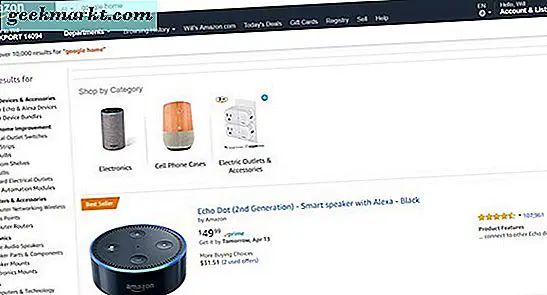
यह सब बहुत उपभोक्ता-विरोधी रहा है, दोनों कंपनियां एक-दूसरे को लक्षित करने की कोशिश कर रही हैं जबकि वास्तव में केवल उन लोगों को नुकसान पहुंचाती हैं जो इन उपकरणों का उपयोग करते हैं। इससे आपको विश्वास हो सकता है कि आपके Google उपकरणों के साथ अमेज़ॅन संगीत जैसी सेवा का उपयोग करने की कोई उम्मीद नहीं है, लेकिन इसके विपरीत, Google होम उपयोगकर्ता जिनके पास प्राइम सदस्यता भी है, वे आराम कर सकते हैं। Google होम के साथ आपकी मुफ्त प्राइम म्यूजिक सदस्यता या आपके भुगतान किए गए अमेज़ॅन संगीत सदस्यता का उपयोग करना वास्तव में वास्तव में आसान है। यह सेवा Spotify और Google Play Music के प्रतिद्वंद्वी है, लेकिन उपभोक्ताओं को यह कितना आकर्षक बनाता है। प्राइम सदस्यों को अपनी सदस्यता के साथ मुफ्त में दो मिलियन से अधिक स्ट्रीमिंग गाने मिलते हैं, और प्राइम सदस्यों को कम से कम 40 मिलियन गाने तक पहुंच प्राप्त करने के लिए कम कीमत मिलती है, जो लाइब्रेरी आकार स्पॉटिफी के समान होता है।
तो क्या आप प्राइम के संगीत सुनने के नि: शुल्क स्तर पर हैं या आपने अमेज़ॅन के पूर्ण संगीत सूची को सुनने के लिए अपग्रेड किया है और स्पॉटिफी पर कुछ नकद बचाया है (उन सभी गर्थ ब्रूक्स एल्बमों को पाने के लिए उल्लेख नहीं किया गया है जो अमेज़ॅन-विशिष्ट हैं), यह है वास्तव में इन गीतों को अपने Google होम या होम मिनी और आपके Chromecast या Chromecast ऑडियो दोनों पर सुनना बहुत आसान है। आइए देखें कि इसे कैसे करें।
आपके कंप्यूटर से बजाना
ऑडियो के किसी भी अन्य स्रोत की तरह, आपको Google डिवाइस पर स्ट्रीम करने के लिए अपने कंप्यूटर पर क्रोम का उपयोग करने की आवश्यकता होगी, भले ही यह Google होम या क्रोमकास्ट ऑडियो हो। यदि आपका कंप्यूटर किसी कारण से क्रोम नहीं चला सकता है, या आप किसी अन्य ब्राउज़र का उपयोग करना चाहते हैं और अपने लैपटॉप पर क्रोम का उपयोग करने से इनकार करते हैं, तो आप शायद भाग्य से बाहर हैं। सौभाग्य से, ज्यादातर लोग पहले से ही क्रोम का उपयोग करते हैं, जिसका अर्थ यह है कि इस गाइड का पालन करना बहुत आसान है। यहां बताया गया है कि यह कैसे किया गया है।
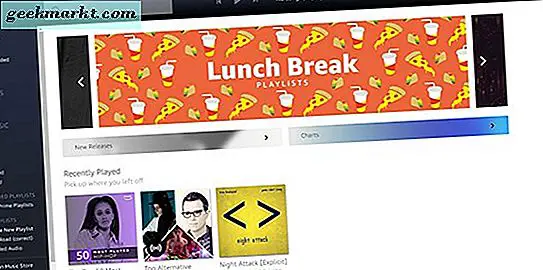
अपने कंप्यूटर पर क्रोम में एक नया टैब खोलकर और अमेज़ॅन संगीत लैंडिंग पृष्ठ पर नेविगेट करके प्रारंभ करें। यदि आपको करना है, तो अपने खाते में साइन इन करें, या अपने प्रदर्शन पर वेब ऐप लोड करने की प्रतीक्षा करें। पृष्ठ वही है चाहे आपके पास अमेज़ॅन प्राइम म्यूजिक, अमेज़ॅन म्यूजिक असीमित है, या आपने अभी अमेज़ॅन स्टोर के माध्यम से एमपी 3 खरीदे हैं। कोई फर्क नहीं पड़ता कि आपने अपना संगीत कैसे प्राप्त किया है, जिस पृष्ठ पर आप जाते हैं वह वही है।
क्रोम के अंदर अपने कंप्यूटर पर उस वेब प्लेयर को खोलने के बाद, क्रोम मेनू खोलने के लिए अपने ब्राउज़र के ऊपरी दाएं कोने में ट्रिपल-डॉटेड मेनू आइकन पर टैप या क्लिक करें। जब तक आपको "कास्ट ..." विकल्प नहीं मिल जाता तब तक अपने कर्सर को मेनू के नीचे की ओर ले जाएं, और उसे क्लिक करें। यह महत्वपूर्ण है कि आप अभी भी उस टैब पर हैं जिसमें अमेज़ॅन का संगीत पृष्ठ खुला है, अन्यथा यह काम नहीं करेगा।
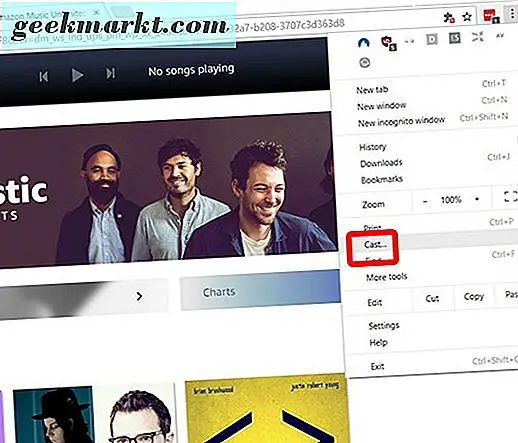
"कास्ट ..." चुनने से आपके ब्राउज़र के केंद्र-शीर्ष पर एक छोटी सी खिड़की खुल जाएगी जो नीली बैनर पर "कास्ट" पढ़ती है। यह विंडो क्रोमकास्ट और क्रोमकास्ट ऑडियो समेत इस समय आपके नेटवर्क पर हर कास्ट-सक्षम डिवाइस सूचीबद्ध करेगी; Google होम, होम मिनी, और होम मैक्स डिवाइस; और तीसरे पक्ष के निर्माताओं से किसी भी कास्ट-सक्षम स्पीकर जैसे कि आप इस लैंडिंग पृष्ठ पर सूचीबद्ध हो सकते हैं। इस मार्गदर्शिका के लिए, हम Google होम मिनी पर स्ट्रीमिंग करेंगे, लेकिन यहां सूचीबद्ध सभी उपकरणों के लिए यह वही कदम है।
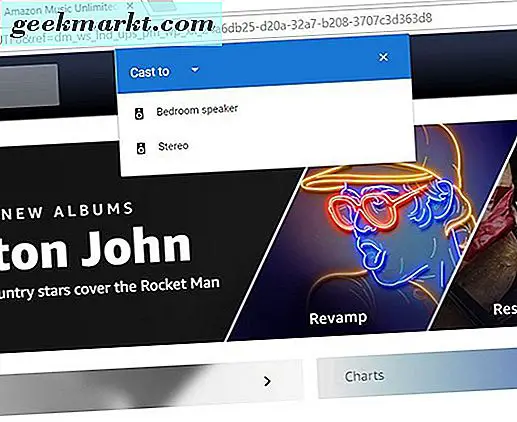
इस सूची में अपने Google होम डिवाइस का नाम पाएं। यदि आपके पास केवल एक कास्ट-सक्षम डिवाइस है, तो यह आपके नेटवर्क पर एकमात्र सूची हो सकती है। यदि आपकी Google होम डिवाइस इस सूची में दिखाई नहीं दे रही है, तो अपने होम स्पीकर से पुनः कनेक्ट करने के लिए अपने कंप्यूटर पर वाईफाई को चालू और बंद करने का प्रयास करें। आप होम डिवाइस को फिर से अनप्लग करके या अपने स्मार्टफोन या टैबलेट पर Google होम ऐप में रीस्टार्ट विकल्प का उपयोग करके पुनरारंभ करने का प्रयास भी कर सकते हैं। एक बार यह आपकी सूची में दिखाई देने के बाद इसे चुनने के लिए अपने माउस या अपनी टचस्क्रीन का उपयोग करें। आपको अपने डिवाइस पर एक जिंगल सुनना चाहिए, और आपके ब्राउज़र पर प्रदर्शित बॉक्स "कास्टिंग टैब" पढ़ेगा।
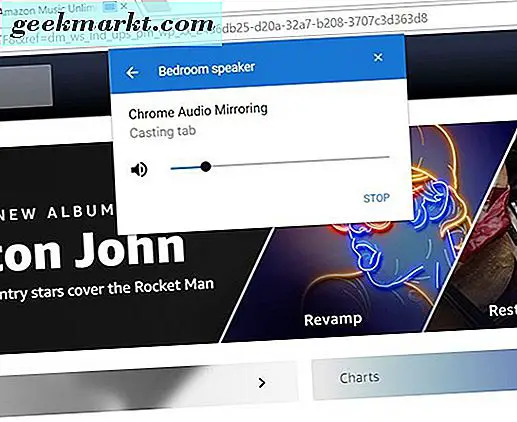
बॉक्स से बाहर निकलें और अपने Google होम डिवाइस पर प्लेबैक के लिए कुछ ढूंढें। सुनिश्चित करें कि आपके Google होम स्पीकर पर वॉल्यूम एक समझदार स्तर पर सेट है; आप गलती से गलती से कुछ जोरदार संगीत को विस्फोट कर सकते हैं। आपके डिवाइस पर वॉल्यूम को नियंत्रित करने से तीन तरीकों में से एक किया जा सकता है:
- अपने Google होम, होम मिनी, या होम मैक्स पर वॉल्यूम नियंत्रण का प्रयोग करें।
- अपने ब्राउज़र के ऊपरी-दाएं कोने में कास्ट आइकन टैप करके या संवाद बॉक्स में स्लाइडर का उपयोग करके कास्ट नियंत्रण का उपयोग करें।
- अमेज़ॅन संगीत प्रदर्शन के ऊपरी दाएं कोने में, आपको अमेज़ॅन के अंदर वॉल्यूम को नियंत्रित करने का विकल्प मिलेगा। यह स्लाइडर आपको यह नियंत्रित करने की अनुमति देगा कि आपकी वॉल्यूम आपके Google होम डिवाइस पर कितनी जोरदार या नरम है।
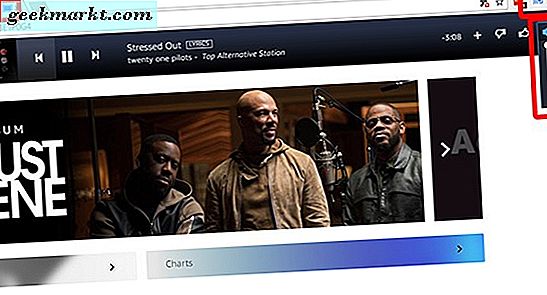
एक बार जब आप एक ठोस दर पर अपना वॉल्यूम सेट कर लेंगे, तो अपनी लाइब्रेरी या अमेज़ॅन के अपने रेडियो स्टेशनों में से कुछ खेलना शुरू करें। आपका ब्राउज़र स्वचालित रूप से उस कंप्यूटर से ऑडियो (और केवल वह टैब) आपके कंप्यूटर से आपके Google होम डिवाइस पर धक्का देगा, और आप सुनेंगे कि आपका संगीत प्लेबैक शुरू हो जाएगा।
संगीत प्लेबैक को नियंत्रित करने के लिए, आप या तो Chrome के अंदर नियंत्रण का उपयोग कर सकते हैं, प्रदर्शन के शीर्ष दाएं कोने में उस आइकन पर टैप करके कास्ट विकल्प से नियंत्रण, या आपके फोन की अधिसूचना ट्रे (एंड्रॉइड) पर दिखाई देने वाले कास्ट नियंत्रण केवल) अपने नेटवर्क पर। इन तीनों विकल्पों में से आप प्लेबैक को रोक और फिर से शुरू करने की अनुमति देंगे, हालांकि यदि आप अपनी कतार, प्लेलिस्ट सेटिंग्स और अधिक पर पूर्ण नियंत्रण चाहते हैं, तो आपको अमेज़ॅन संगीत साइट के अंदर पूर्ण ब्राउज़र नियंत्रणों का उपयोग करने की आवश्यकता होगी।
अपने स्मार्टफोन या टैबलेट से बजाना (केवल एंड्रॉइड)
यह आपके लैपटॉप, Chromebook, या अन्य कंप्यूटर पर डेस्कटॉप प्लेस का उपयोग करके आपके घर के माध्यम से संगीत प्लेबैक को नियंत्रित करने के लिए बहुत बोझिल हो सकता है। निश्चित रूप से, किसी भी व्यक्ति के लिए अमेज़ॅन संगीत प्राप्त करने और अपने Google होम स्पीकर पर चलने का सबसे आसान तरीका है, लेकिन अगर आप एल्बम को अमेज़ॅन के रेडियो स्टेशनों में से किसी एक पर गाना बजाना या छोड़ना चाहते हैं, तो आपको इसकी आवश्यकता होगी आपके द्वारा रखे गए फ़ोन से प्लेबैक को नियंत्रित करने के बजाए अपने कंप्यूटर पर वापस जाएं। सौभाग्य से, आपके फोन पर ऐप का उपयोग करना आपके Google होम या कास्ट-सक्षम स्मार्ट स्पीकर पर संगीत डालने के लिए बहुत आसान है, हालांकि पकड़ है: आपको इसे करने के लिए एक एंड्रॉइड डिवाइस की आवश्यकता होगी।
2017 के नवंबर में, Google और अमेज़ॅन के अपने रिश्ते में प्रभुत्व के लिए सतत लड़ाई के बीच, अमेज़ॅन ने अंततः अपने संगीत ऐप के एंड्रॉइड संस्करण में कास्ट समर्थन जोड़ा, इस प्रकार अमेज़ॅन संगीत को क्रोमकास्ट के लिए पूर्ण समर्थन वाला पहला अमेज़ॅन ऐप बना दिया। इसका मतलब है कि एंड्रॉइड फोन या टैबलेट वाला कोई भी व्यक्ति अमेज़ॅन म्यूजिक ऐप का इस्तेमाल अपने पसंदीदा होम, स्पीकर, प्लेलिस्ट, और अपने Google होम स्पीकर के लिए अधिक सही करने के लिए कर सकता है।
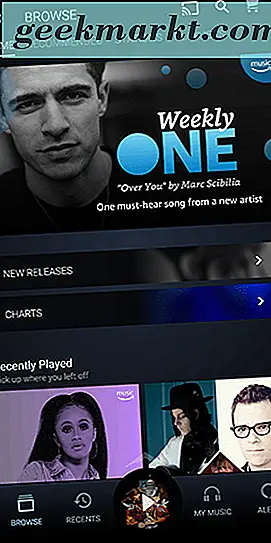
शुरू करने के लिए, यहां Google Play Store से अमेज़ॅन संगीत ऐप डाउनलोड करें। एक बार यह आपके डिवाइस पर स्थापित हो जाने के बाद, अपने फोन पर एप्लिकेशन खोलें और अपने अमेज़ॅन खाते से साइन इन करें। अगर आपने अपने फोन पर अमेज़ॅन इंस्टॉल किया है, तो आपको अपने ईमेल और पासवर्ड से लॉग इन नहीं करना चाहिए; यह आपको स्वचालित रूप से साइन इन करना चाहिए।
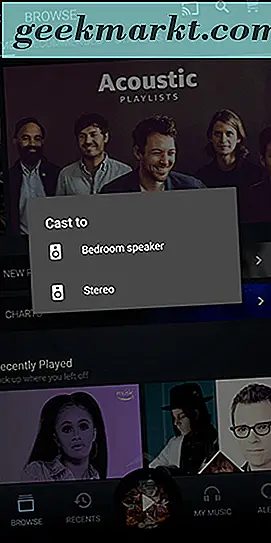
एप्लिकेशन के अंदर मुख्य डिस्प्ले से, यहां चित्रित के रूप में कास्ट आइकन देखें । एंड्रॉइड पर अधिकांश ऑडियो और वीडियो ऐप्स के साथ, यह डिस्प्ले के ऊपरी दाएं कोने में दिखाई देगा। यह आपको कास्ट आइकन नहीं देखता है, सुनिश्चित करें कि आप अपने Google होम या क्रोमकास्ट डिवाइस के समान वाईफाई नेटवर्क से जुड़े हुए हैं, और अपने नेटवर्क पर डिवाइस से कनेक्ट करने के लिए अपने वाईफाई को फिर से अपने फोन पर साइकिल चलाने का प्रयास करें ।
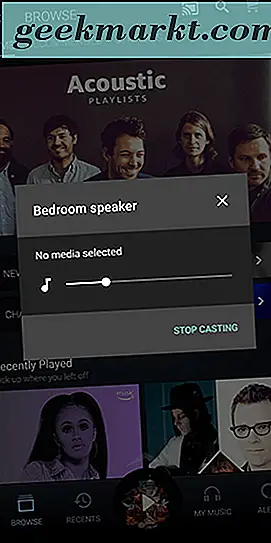
अपने Google होम, होम मिनी, या होम मैक्स स्पीकर समेत अपने नेटवर्क पर समर्थित उपकरणों की सूची देखने के लिए कास्ट आइकन पर टैप करें। जिस स्पीकर को आप डालना चाहते हैं उसे चुनें, और कनेक्ट होने के बाद आप डिवाइस से एक जिंगल सुनेंगे। एक बार जब आप एंड्रॉइड एप्लिकेशन से संगीत बजाना शुरू कर देते हैं, तो यह स्वचालित रूप से आपके घर में Google होम स्पीकर पर वापस खेलना शुरू कर देगा। यदि आप यह शुरू करने से पहले अनिश्चित हैं कि आप अपने डिवाइस से कनेक्ट हैं या नहीं, तो एप्लिकेशन में कास्ट आइकन देखें; जब आप जुड़े हों तो यह एक सफेद रंग से भरे दिखाई देगा। यदि आप थोड़ी देर के लिए संगीत नहीं खेल रहे हैं, तो आप अपने फोन या टैबलेट को अपने स्पीकर से डिस्कनेक्ट कर सकते हैं।
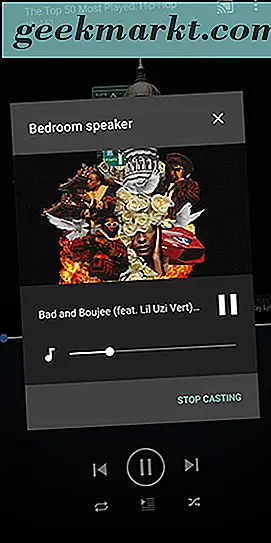
यदि आपके पास एक आईफोन या आईपैड पर अमेज़ॅन संगीत है, तो आप भाग्य से बाहर हैं। लिखने के रूप में, आईओएस ऐप को अभी भी क्रोमकास्ट के लिए समर्थन नहीं है, जिसका अर्थ है कि यह आपके Google होम स्पीकर पर स्ट्रीम नहीं कर सकता है।
वॉयस कमांड के साथ संगीत बजाना
जाहिर है, Google होम डिवाइस प्राप्त करने के मुख्य कारणों में से एक Google सहायक के लिए पूर्ण समर्थन के लिए है। सहायक उपयोगकर्ताओं को अनुस्मारक बनाने, अनुसूची निर्धारित करने आदि के लिए अनुमति देने के लिए सहायक, Google के ज्ञान डेटाबेस की पूरी शक्ति का उपयोग करके, बाजार पर सबसे अच्छा एआई-वॉइस कमांड विकल्प में से एक है। अनजाने में, जब आप Google के पारिस्थितिक तंत्र में गहरे होते हैं, तो Google सहायक सर्वश्रेष्ठ कार्य करता है, संगीत या कैलेंडर ऐप्स को अपॉइंटमेंट्स और शेड्यूल तिथियां बनाने के लिए अपने संगीत ऐप्स का उपयोग करके। इसका मतलब यह नहीं है कि तीसरे पक्ष के समर्थन की कमी है, लेकिन अमेज़ॅन संगीत के मामले में, आपके पास Google सहायक की पूर्ण शक्ति नहीं होगी। आइए देखें कि अमेज़ॅन संगीत का उपयोग करते समय आप वॉयस कमांड के साथ क्या कर सकते हैं।
पहली चीजें पहले: जबकि Google तीसरे पक्ष के ऐप्स को "प्ले (गीत / कलाकार) (ऐप नाम)" का उपयोग करके Google होम के माध्यम से प्लेबैक शुरू करने की अनुमति देता है, "अमेज़ॅन संगीत के ऐप में इस सुविधा के लिए समर्थन नहीं है। इसलिए जब आप अपने फोन पर स्थापित कुछ ऑडियो ऐप्स से फिर से डालने में सक्षम हो सकते हैं (फिर से, मान लें कि आप एंड्रॉइड का उपयोग कर रहे हैं), Google को अमेज़ॅन म्यूजिक पर ड्रेक द्वारा "गॉड प्लान" प्ले करने के लिए कह रहे हैं, "आपको वॉयस की प्रतिक्रिया मिल जाएगी उस ऐप के लिए क्रियाएं उपलब्ध नहीं हैं। "
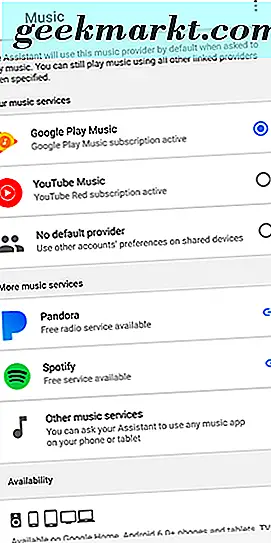
तो आप Google होम के साथ अमेज़ॅन संगीत पर अपनी आवाज का उपयोग कैसे कर सकते हैं? जबकि वॉयस एक्शन को अक्षम किया जा सकता है, वॉयस कमांड-मानक, प्लेबैक को नियंत्रित करने के लिए बुनियादी विकल्प-अभी भी सक्रिय हैं। यह डेस्कटॉप और एंड्रॉइड उपयोगकर्ताओं के लिए समान है, क्योंकि इसका मतलब है कि प्लेबैक शुरू करने के बाद आपके डिवाइस से कम बातचीत होती है।
शुरू करने के लिए, अमेज़ॅन से संगीत को वापस अपने डिवाइस पर वापस चलाने के लिए उपरोक्त मार्गदर्शिका का पालन करें। कोई फर्क नहीं पड़ता कि आप डेस्कटॉप संस्करण (जो आईओएस उपयोगकर्ताओं के लिए अच्छा है) या एंड्रॉइड संस्करण का उपयोग करते हैं, बस जब तक आपके पास पहले से ही एक एल्बम, प्लेलिस्ट या रेडियो स्टेशन आपके फोन पर चल रहा हो।
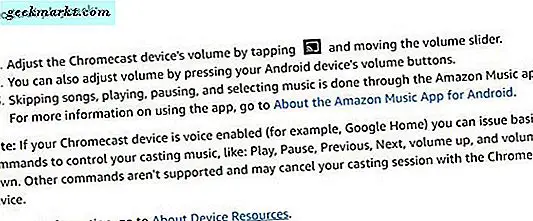
अपने स्पीकर पर ऑडियो बजाने के साथ, आप किसी भी समय अपने संगीत के लिए कई बुनियादी आदेशों को पूरा करने के लिए Google से पूछ सकते हैं, जो आपके Google होम डिवाइस के साथ मोबाइल और डेस्कटॉप दोनों संस्करणों का उपयोग करना बहुत आसान है। यहां दिए गए आदेश हैं जिनका उपयोग आप अपने स्मार्ट स्पीकर के साथ कर सकते हैं, किसी भी समय "अरे Google" कहकर सक्रिय किया गया है:
- ठहराव
- प्ले
- रुकें
- पिछला
- आगामी
- वॉल्यूम अप / वॉल्यूम डाउन
आखिरकार, अमेज़ॅन इको डिवाइस का उपयोग करते समय अमेज़ॅन म्यूजिक के पूर्ण समर्थन की तुलना में यह एक सांत्वना पुरस्कार की तरह महसूस करता है, लेकिन कम से कम, मूल आवाज समर्थन का मतलब है कि आपको अपने कंप्यूटर पर या लगातार नहीं होना चाहिए एक पल की सूचना पर प्लेबैक को नियंत्रित करने के लिए आपका फोन। उम्मीद है कि, अमेज़ॅन के ऐप के लिए अधिक समर्थन Google होम के साथ लाइन पर आता है, लेकिन अमेज़ॅन और Google के वर्तमान रिश्ते की स्थिति के साथ, हम अपनी सांस नहीं पकड़ेंगे।
***
Google और अमेज़ॅन के बीच एक चट्टानी रिश्ते के बावजूद, अमेज़ॅन संगीत दोनों कंपनियों के बीच एक उज्ज्वल स्थान होता है। ऐप उन कुछ क्षेत्रों में से एक है जहां अमेज़ॅन का सॉफ्टवेयर Google के हार्डवेयर के साथ काम करता है, दोनों कंपनियों के उपभोक्ताओं के लिए एक सकारात्मक कदम है। जबकि Google होम के साथ अमेज़ॅन संगीत का उपयोग करने में लागू सीमाएं, खासकर जब आवाज नियंत्रण की बात आती है, निराशाजनक बनी हुई है, हम प्लेबैक के लिए कुल समर्थन की कमी के कारण ऑडियो कास्टिंग करने के लिए बुनियादी समर्थन लेंगे।
उम्मीद है कि 2018 में हार्डवेयर और सॉफ्टवेयर दोनों पक्षों पर अमेज़ॅन और Google के बीच एक सुधार दिखाई देता है। हमें अमेज़ॅन संगीत के लिए पूर्ण आवाज़ समर्थन देखना अच्छा लगेगा, लेकिन कम से कम, हम उम्मीद करते हैं कि अमेज़ॅन अमेज़ॅन म्यूजिक ऐप के आईओएस संस्करण में कास्ट समर्थन जोड़ता है ताकि आईओएस उपयोगकर्ताओं को Google होम डिवाइस के मालिकों की मदद मिल सके। अगर और जब Google होम पर अमेज़ॅन संगीत के लिए अतिरिक्त समर्थन आता है, तो हम अतिरिक्त जानकारी के साथ इस मार्गदर्शिका को अपडेट करना सुनिश्चित करेंगे।